Visão geral de criar modelos da CLI do Desenvolvedor do Azure
A CLI do Desenvolvedor do Azure (azd) utiliza modelos para provisionar e implantar recursos de aplicativo na nuvem. Os desenvolvedores podem adicionar suporte para azd comandos e recursos convertendo seus aplicativos em modelos. Este artigo fornece uma visão geral contextual das diferentes opções para criar azd modelos. Depois de entender os conceitos deste artigo, visite os seguintes recursos para obter guias de implementação mais detalhados:
- Use um modelo existente para seu aplicativo.
- Criar um modelo a partir do código do aplicativo
- Treinamento - criar e implantar
azdmodelos
Observação
Este artigo pressupõe uma compreensão geral dos azd modelos. Visite o documento de visão geral do modelo para obter mais informações sobre modelos.
Conceitos de criação de modelos
A criação de um azd modelo requer a adição de ativos de infraestrutura e configuração específicos à sua base de código existente ou a inicialização de um novo aplicativo a partir de um modelo existente desses mesmos ativos. Ambos os fluxos de trabalho são explicados em seções posteriores. Todos os azd modelos compartilham uma estrutura de arquivos semelhante baseada em azd convenções. O diagrama a seguir fornece uma visão geral rápida do processo para criar um azd modelo:
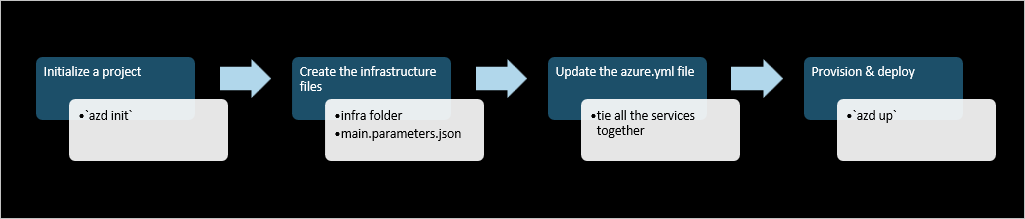
Cada azd modelo requer os seguintes recursos mínimos:
- Uma
infrapasta que contém a infraestrutura como arquivos de código (Bicep ou Terraform). - Um
azure.yamlarquivo de configuração que mapeia os serviços do aplicativo para os recursos de infraestrutura provisionados.
Outros diretórios opcionais também são frequentemente incluídos, como uma .github pasta com ativos para criar um pipeline de CI/CD. Visite o documento de visão geral do modelo para obter mais informações sobre modelos.
Considere o seguinte repositório de aplicativos de exemplo:
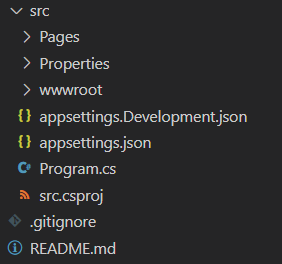
Depois de converter esse aplicativo de exemplo em um azd modelo, o mesmo repositório de aplicativos contém o seguinte:
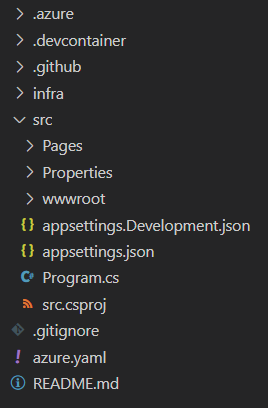
Os recursos originais do aplicativo permanecem inalterados, mas novos ativos foram adicionados azd que dependem de comandos como azd up:
- Foi adicionada uma
infrapasta que inclui arquivos Bicep para criar recursos do Azure. - Um arquivo de
azure.yamlconfiguração foi adicionado para mapear o código do aplicativo nosrcdiretório para provisionar recursos do Azure. - Uma
.azurepasta foi criada para armazenarazdvariáveis de ambiente. - Uma
.githubpasta (opcional) foi adicionada para dar suporte a pipelines de CI/CD por meio de ações do GitHub.
Fluxos de trabalho de criação de modelos
O azd init comando é usado para inicializar um azd modelo para provisionar e implantar os recursos do aplicativo no Azure. O comando solicita que você escolha entre dois fluxos de trabalho diferentes para inicializar um modelo descrito nas seções a seguir - Usar código no diretório atual e Usar um modelo existente.
Execute o azd init comando na raiz do diretório que você deseja converter em um azd template:
azd init
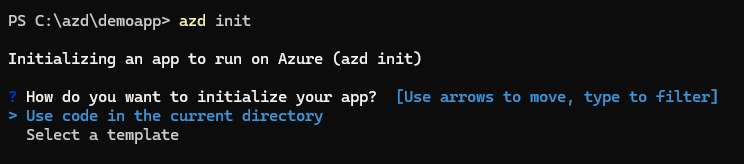
Usar código no diretório atual
Essa opção instrui azd a analisar o código em seu diretório para identificar quais tecnologias ele usa, como a linguagem de programação, o framework e o sistema de banco de dados. azd Gera automaticamente ativos de modelo para você, como o azure.yaml arquivo de definição de serviço e a infra pasta com arquivos de infraestrutura como código. Os ativos gerados são um ponto de partida para modificações adicionais. Use essa abordagem se você planeja usar serviços comuns do Azure com suporte em azd recursos de andaime.
Visite o tutorial Iniciar com seu aplicativo para criar um modelo para obter detalhes sobre como implementar essa abordagem e mais informações sobre quais recursos do Azure oferecem suporte à detecção automática e ao scaffolding.
Selecionar um modelo
Selecione essa opção para usar um modelo existente que defina muitos de seus recursos e metas de arquitetura do Azure como ponto de partida. azd solicitará que você selecione um modelo inicial ou outro modelo da galeria awesome-azd . Quando você seleciona um modelo, os ativos desse modelo são adicionados ao diretório de projeto existente para usar como ponto de partida. Alguns modelos incluem código de aplicativo de exemplo que você pode substituir por seu próprio, enquanto alguns (chamados de "modelos iniciais") são apenas infraestrutura.
Use o azd init comando para puxar um modelo existente para um diretório vazio e usá-lo como ponto de partida para seu próprio aplicativo. Se o modelo incluir o código-fonte do aplicativo, você poderá criar a partir desse código ou substituir o diretório do código-fonte pelo seu.
Visite o tutorial Iniciar com um modelo existente para obter detalhes sobre como implementar essa abordagem.
Confira também
Solicitar ajuda
Para obter informações sobre como registrar um bug, solicitar ajuda ou propor um novo recurso para a CLI do Desenvolvedor do Azure, visite a página de solução de problemas e suporte .